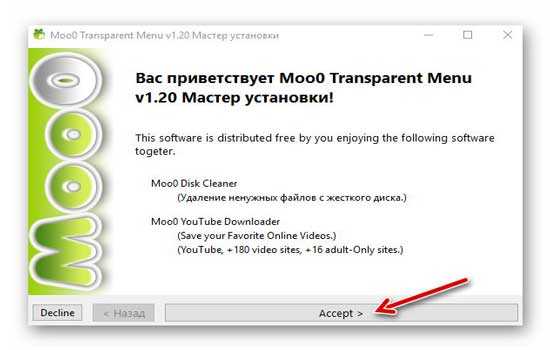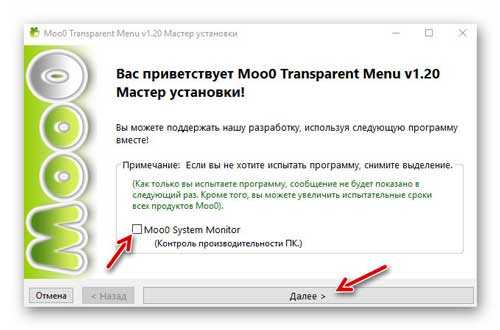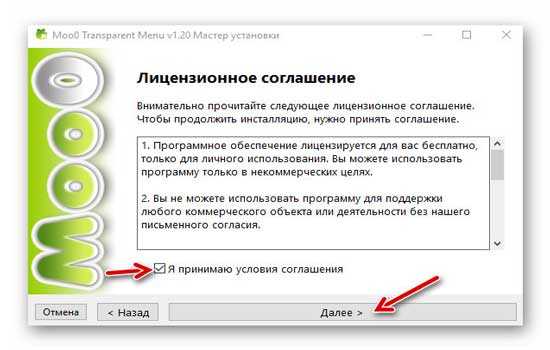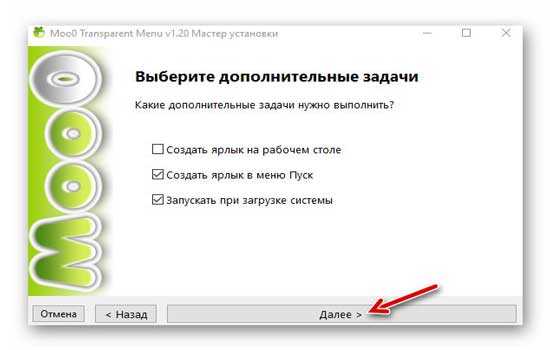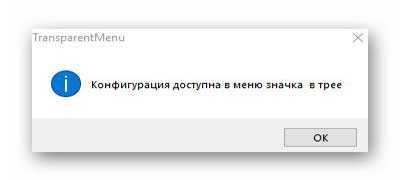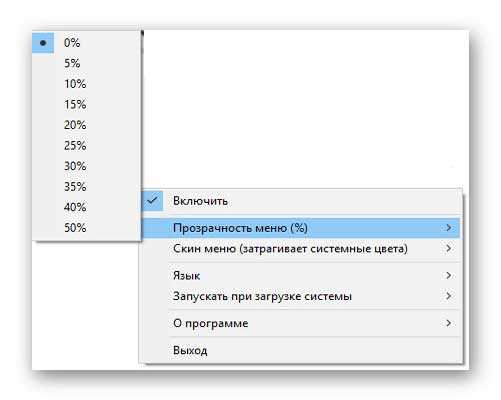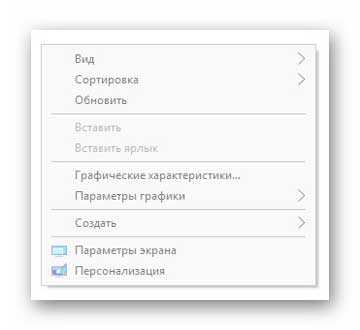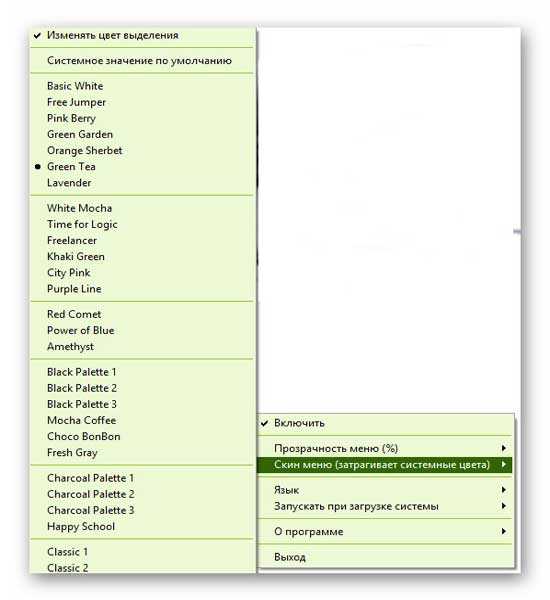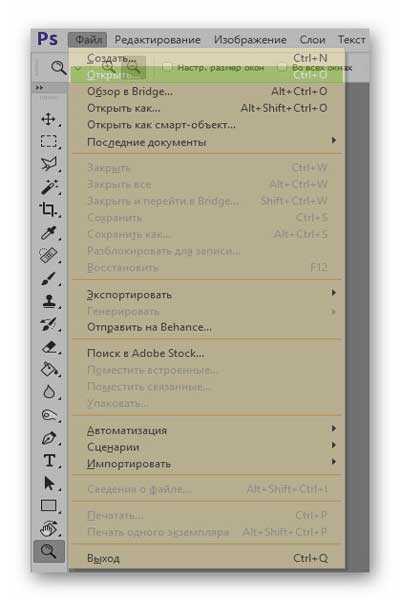как сделать контекстное меню прозрачным
Прозрачное контекстное меню Windows
Делаем контекстное меню Windows прозрачным
Думаю, что если многим читателям понравилось менять прозрачность панели задач (две статьи пришлось писать по этому вопросу), то и описанная ниже программка найдёт своего благодарного пользователя.
Ничего сложного и страшного в установке регулятора прозрачности контекстного меню Windows нет — капельку внимания и всё будет хорошо…
Установка Moo0 Transparent Menu
Так выглядело первое окно старого установщика. Вместе с Moo0 Transparent Menu устанавливалось добровольно-принудительно ещё парочка программ от автора утилиты. Неприятно, но лишние «полезняшки» легко удалялись тем же CCleaner.
Теперь актуальный инсталлятор программы (по ссылке, что в конце статьи) выглядит иначе — он изучил другие языки, кроме английского, а также даёт возможность отказаться от установки дополнительного авторского софта (снимаем галочку)…
После установки Moo0 Transparent Menu пользователя попробуют ввести в заблуждение и заставить перейти на сайт производителя…
Нет по кнопке «Да» никакой улучшенной версии — просто подмена стандартной галки «Перейти на сайт автора». Жмём «Нет» и после запуска программы находим её в трее панели задач…
Как включить прозрачность контекстного меню Windows
Тыкаем по значку в трее и в появившемся меню программы выставляем степень прозрачности всех контекстных меню Windows…
Читайте также на сайте:
Получили прозрачное контекстное меню Windows — чего и хотели добиться с помощью программы Moo0 Transparent Menu.
Ещё, как дополнительный бонус, можно применить один из пары десятков цветных скинов меню…
У меня они применились почему-то частично — в самой описываемой программе и в нескольких других (например, в Фотошопе)…
Цвет системных контекстных меню остался дефолтным, даже после перезагрузки Windows, но во всех видеообзорах в сети Интернет скины легко применяются и цвет меню можно менять — непоняточка.
Напишите в комментариях, как у Вас с этими цветными скинами, получилось?
Вникать глубоко не стал — может полезная надстройка над Проводником мешает, а может и лучшая программы для защиты зрения при работе за компьютером конфликт вызывает.
В конце концов, цель была сделать прозрачное контекстное меню Windows — она быстро и легко достигнута.
Скачать Moo0 Transparent Menu
| Предназначение: | Бесплатная программа легко делает контекстное меню Windows прозрачным |
| Название программы: | Moo0 Transparent Menu |
| Производитель (автор): | Moo0® |
| Статус: | Бесплатно |
| Категория: | Украшательства |
| Размер инсталлятора (архива): | 4 Мб |
| Поддержка ОС: | Windows XP,7,8,10 |
| Язык интерфейса: | Английский, Русский… |
| Безопасность: | Вирусов нет |
| Похожие программы: | Профильный раздел сайта |
| Ссылка на инсталлятор/сайт: | Скачать/Перейти |
До новых полезных компьютерных программ и интересных приложений для Андроид.
Простой гайд по исправлению просчетов и огрехов интерфейса Windows 11
Перед выходом Windows 11 все внимание общественности было приковано к меню «Пуск» и скругленным углам окон, а остальные функции преподносились маркетологами как «потрясающие» и «дающие невиданное ранее удобство пользования». Редкие критические обзоры новой ОС тонут в потоке восторженных отзывов, но молчать о том, что сотворили с интерфейсом Windows разработчики, нельзя, ведь рано или поздно нам не оставят выбора, как в случае с переходом с Windows 7 на Windows 10, и Windows 11 станет ОС, которая будет необходима для «актуального» железа.
реклама
Есть и второй вариант развития событий, в котором Windows 11 повторит судьбу Windows 8, которая вызвала массовое отторжение у пользователей. Но если изменения, которые пришлись не по вкусу пользователям в Windows 8, касались в основном меню «Пуск», заточенному под планшеты и сенсорные экраны, то сомнительных изменений в Windows 11 намного больше.
И если Windows 8, несмотря на всю критику, давала пользователям множество полезных новшеств, большинство из которых стали популярны позднее, с приходом Windows 10, то Windows 11, «из-под капота» которой торчит старая добрая Windows 10, пока не дает практически ничего.
Пристальный взгляд на новую ОС дает понять, что интерфейс Windows 11 это не что иное, как наработки для Windows 10X, ОС, разрабатываемой для двух сенсорных экранов и совсем недавно замороженной. Взгляните на скриншоты интерфейса Windows 10X, доступные из утечек.
реклама
Вылитая Windows 11, не правда ли? Похоже, в очередной раз пользователям десктопов, в подавляющем большинстве пользующихся мышью и клавиатурой, предложили упрощенный до примитивизма интерфейс для сенсорных экранов. К счастью, в Windows 11 очень легко вернуть привычный интерфейс из Windows 10, что еще раз показывает, что ничего нового в «новой» ОС нет.
Контекстное меню
реклама
Начать стоит с контекстного меню, вызываемого правой кнопкой мыши. Вот так оно выглядит в Windows 11 при щелчке по папке.
Вернуть привычное контекстное меню можно правкой реестра, но я нашел более простой путь. Утилита Windows 11 Classic Context Menu v1.0 от известного разработчика Sordum вернет его за пару кликов.
реклама
После нажатия кнопки «Enable Win11 Classic Context Menu Style» классическое меню, к которому мы привыкли за десятилетия, возвращается в Windows 11.
Регулятор громкости
Следующее, что возмутило пользователей в Windows 11 еще больше, чем контекстное меню, это регулятор громкости. Мало того, что в него запихали дополнительные функции, которые там абсолютно не нужны большинству пользователей, так разработчики еще и додумались отключить в нем регулировку колесиком мыши!
Вы только представьте, много лет мы нажимаем на значок громкости и крутим колесиком мыши, но теперь маркетологи решили, что десктоп и интерфейс, заточенный под мышь, устарел и продвинутые пользователи будут регулировать громкость нажатием пальца по сенсорному экрану.
Вернуть привычный и удобный регулятор громкости, в котором изменение уровня производится колесиком мыши, можно с помощью бесплатной утилиты EarTrumpet из Microsoft Store. Утилита сразу открывает доступ и к регулировке уровня громкости разных приложений.
Осталось только скрыть системный значок громкости в настройках и удобство пользования будет полностью восстановлено.
Проблемы с анимацией окон
«Восхитительные» окна Windows 11 имеют серьезную проблему с недостатком кадровой частоты анимаций, о которой писали многие пользователи, в результате чего смотреть на их свертывание и развертывание становится почти физически больно. На скриншоте из видео это особенно заметно.
Жмем любую кнопку в инсталляторе и получаем интересный эффект в динамике:
Меню «Пуск»
Меню «Пуск» в Windows 11 заточено под сенсорные экраны, как и все остальное. Огромное по размеру, оно требует пролистывания панели со значками, уместное только тогда, если вы делаете это пальцем. Его расположение по центру экрана вопрос спорный с точки дизайна, но однозначно неприемлемый с точки зрения эргономики и удобства пользователя Windows, привыкшего к меню «Пуск» за 26(!) лет, со времен Windows 95.
Его расположение в углу экрана позволяет мгновенно открыть его, не прицеливаясь мышью, и хорошо хотя бы то, что нам разрешили вернуть меню «Пуск» в привычное место стандартными настройками Windows 11.
А вот вернуть удобное расположение значков и меню позволит утилита с открытым исходным кодом Open-Shell-Menu, скачать которую можно с GitHub. После ее установки нужно выбрать тип меню и поставить галочку «замена стартовой кнопки».
После этого мы получаем привычное, компактное и удобное меню «Пуск».
Лента проводника
Как и почти все остальные элементы интерфейса доставшегося Windows 11 от Windows 10, стандартная лента проводника просто скрыта от глаз пользователя и вернуть ее можно правкой реестра. Жмем сочетание клавиш Win+R, вводим regedit, чтобы открыть редактор реестра. Находим ветку HKEY_LOCAL_MACHINE\SOFTWARE\Microsoft\Windows\CurrentVersion\Shell Extensions.
В Shell Extensions жмем «Создать», потом «Раздел». И создаем новый раздел с именем Blocked. В разделе Blocked создаем строковый параметр с именем . После этого лента проводника становится такой, какой она была в Windows 10, с элементами, которые нужны пользователям десктопов, особенно тем, кто работает с файлами, а не только жмет пальцем на экраны планшетов, чтобы запустить сериал или открыть Ютуб.
Панель задач
И, наконец, главное. Одна из самых важных частей интерфейса Windows, вырезанная в Windows 11, это панель задач. На панели задач Windows 11 не работает правый клик мышью, возможности перетащить файл или программу на панель задач тоже больше нет. Также стараниями Microsoft пользователи больше не смогут разгруппировать элементы и приложения на панели задач.
Заставить панель задач работать как прежде, стало возможным с помощью утилиты с открытым исходным кодом Explorer Patcher. Скачать ее можно из репозитория разработчика в GitHub. Она представляет собой файл dxgi.dll, который нужно скопировать в C:\Windows и перезапустить проводник. После этого панель задач начинает работать как раньше.
Отображаемые системные значки на панели задач надо включить, для чего жмем Win + R, вставляем в окно следующий путь %windir%\explorer.exe shell. <05d7b0f4-2121-4eff-bf6b-ed3f69b894d9>\SystemIcons и запускаем. В открывшемся окне выбираем нужные значки.
Итоги
Как видите, вернуть Windows 11 удобство пользования Windows 10 довольно просто. Но общее впечатление о новой ОС удручающее. Разочаровывает не только примитивный интерфейс, заточенный под сенсорные экраны, но и технические проблемы, немыслимые для продукта такого уровня. И только от нас, пользователей, голосующих своим выбором, теперь зависит, будут ли и дальше корпорации кормить нас сырыми и неудобными продуктами, или будут делать их качественно.
Пишите в комментарии, пробовали ли вы Windows 11 и что думаете о новой ОС?
Добавить цвет или сделать прозрачное контекстное меню в Windows 2021
СиÑÑвинда и ÐÐÐÐÐ
Добавить цвет в контекстное меню Windows
При установке программы Transparent Menu на вашем ПК с ОС Windows вы может выбрать, нужно ли создавать ярлык на рабочем столе. Щелкните правой кнопкой мыши по значку в системном лотке и настройте параметры. Вы можете настроить прозрачность меню, обложки меню и язык инструмента, щелкнув правой кнопкой мыши по значку. Он включает в себя 28 скинов контекстного меню всей системы.
В целом, этот инструмент дает вам удовольствие от настройки и персонализации вашего рабочего стола и контекстного меню, которое является полупрозрачным, а также позволяет вам изменять их цветовой гамме. Эта простая программа может использоваться даже начинающим пользователем компьютера.
Moo0 Transparent Context Menu скачать бесплатно
Вы можете скачать Moo0 Transparent Menu здесь и настроить контекстное меню контекстного меню.
Если вы хотите настроить контекстное меню, вот несколько наших бесплатных программ, которые могут вас заинтересовать:
Добавить содержимое пустой папки в контекстное меню правой кнопкой мыши в контекстном меню
Добавить параметр «Пустое содержимое папки» в контекстное меню правой кнопки мыши. Если вы не хотите удалять всю папку, но только для ее удаления, вам не нужно открывать папку, выбрать все и затем нажать «Удалить»
Добавить контактное меню «Пуск» в контекстное меню «Папка» в Windows 7
В этом учебном пособии вы узнаете, как добавить пункт меню «Pin To Start» в контекстное меню правой кнопки мыши любой папки в Windows 7, изменив реестр.
Добавить поиск с помощью Google в Edge browser контекстное меню контекстного меню
Вы можете добавить опцию «Поиск с Google» правой кнопкой мыши контекстное меню браузера Microsoft Edge, используя расширение Edge Google Context Menu.